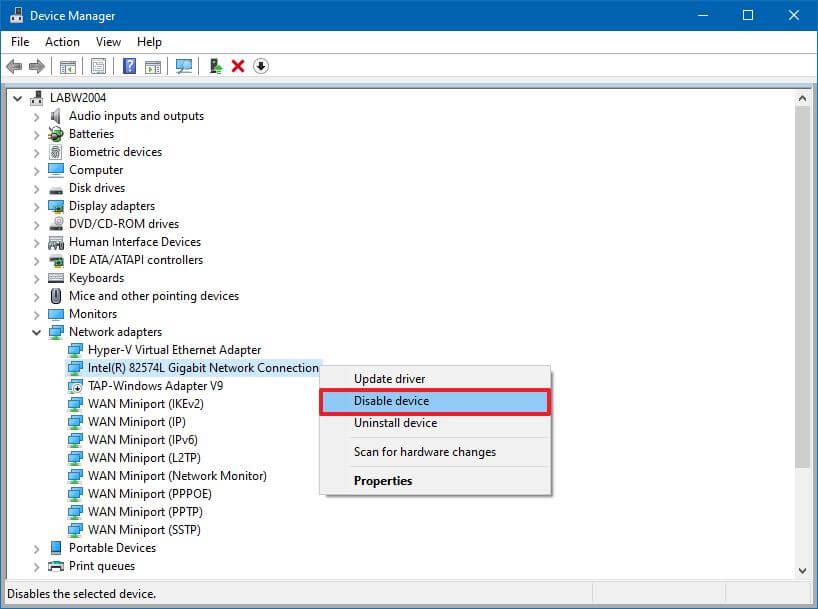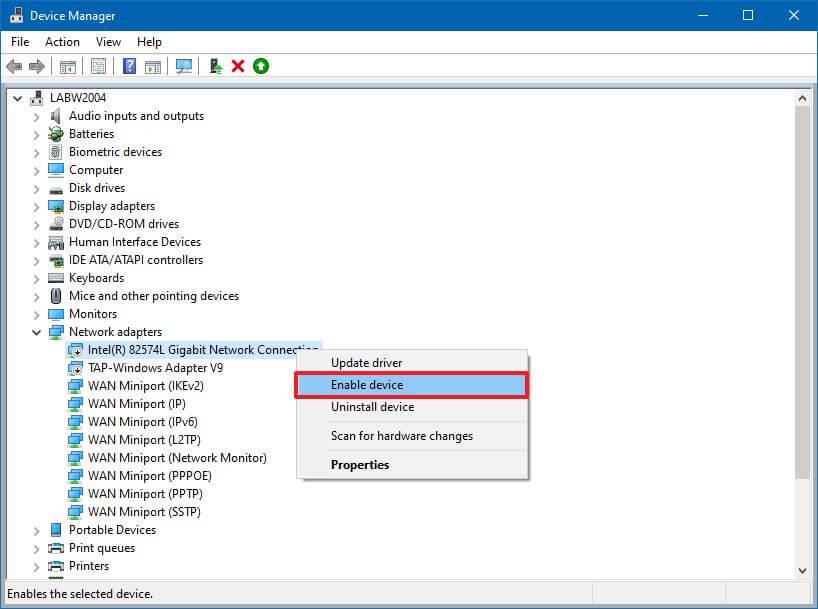Trên Windows 10, trình điều khiển thiết bị là một thành phần thiết yếu cho phép hệ điều hành giao tiếp với một phần cứng. Tuy nhiên, đôi khi, trình điều khiển có thể gây ra sự cố và là một phần của quá trình khắc phục sự cố, bạn có thể cần phải tắt chúng tạm thời. Hoặc bạn có thể cần phải tắt chúng vĩnh viễn nếu bạn đang kết nối một thiết bị tương tự khác có thể gây ra xung đột. Ví dụ: khi bạn có bộ điều hợp mạng cũng bao gồm bộ điều hợp Bluetooth và bạn muốn cài đặt khóa Bluetooth mới.
Mặt khác, nếu thiết bị trước đó đã bị vô hiệu hóa hoặc hệ thống tự động tắt nó, bạn cũng có thể cần kích hoạt trình điều khiển để lấy lại quyền truy cập vào thiết bị.
Dù lý do có thể là gì, Windows 10 có ít nhất một cách để bật hoặc tắt trình điều khiển thiết bị bằng Trình quản lý thiết bị.
Trong hướng dẫn này , bạn sẽ tìm hiểu các bước đơn giản để tắt hoặc bật trình điều khiển thiết bị trên Windows 10.
Cách tắt trình điều khiển thiết bị trên Windows 10
Để tắt trình điều khiển có vấn đề, hãy sử dụng các bước sau:
-
Mở Start trên Windows 10.
-
Tìm kiếm Trình quản lý thiết bị và nhấp vào kết quả trên cùng để mở ứng dụng.
-
Mở rộng nhánh với trình điều khiển bạn muốn tắt.
-
Nhấp chuột phải vào thiết bị và chọn tùy chọn Tắt thiết bị .
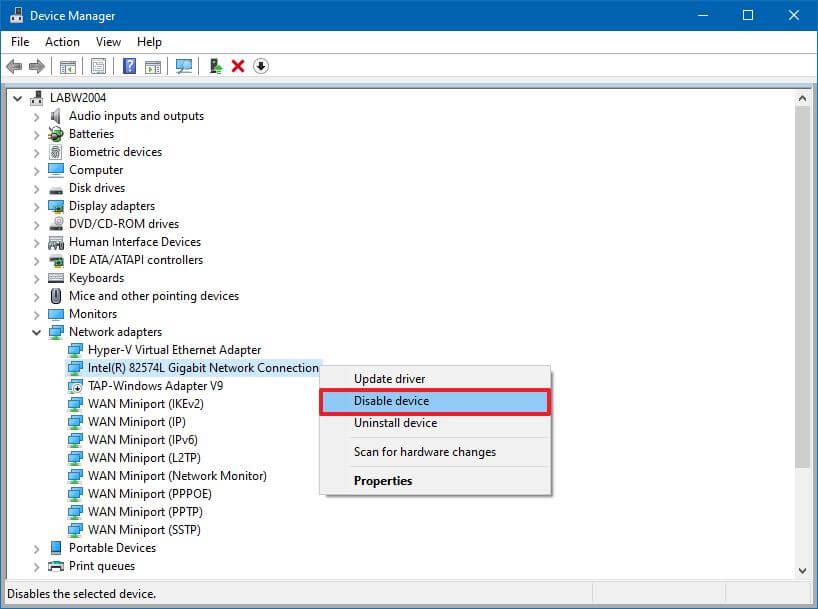
Tắt trình điều khiển thiết bị
-
Nhấp vào nút Có .
Sau khi bạn hoàn thành các bước, thiết bị sẽ bị vô hiệu hóa và không khả dụng cho hệ thống. Ngoài ra, hãy nhớ rằng bạn cũng có thể tắt trình điều khiển bằng cách ngắt kết nối thiết bị khỏi máy tính.
Cách bật trình điều khiển thiết bị trên Windows 10
Để kích hoạt một trình điều khiển cụ thể, hãy sử dụng các bước sau:
-
Mở Bắt đầu .
-
Tìm kiếm Trình quản lý thiết bị và nhấp vào kết quả trên cùng để mở ứng dụng.
-
Mở rộng nhánh với trình điều khiển bạn muốn kích hoạt.
-
Nhấp chuột phải vào thiết bị và chọn tùy chọn Bật thiết bị .
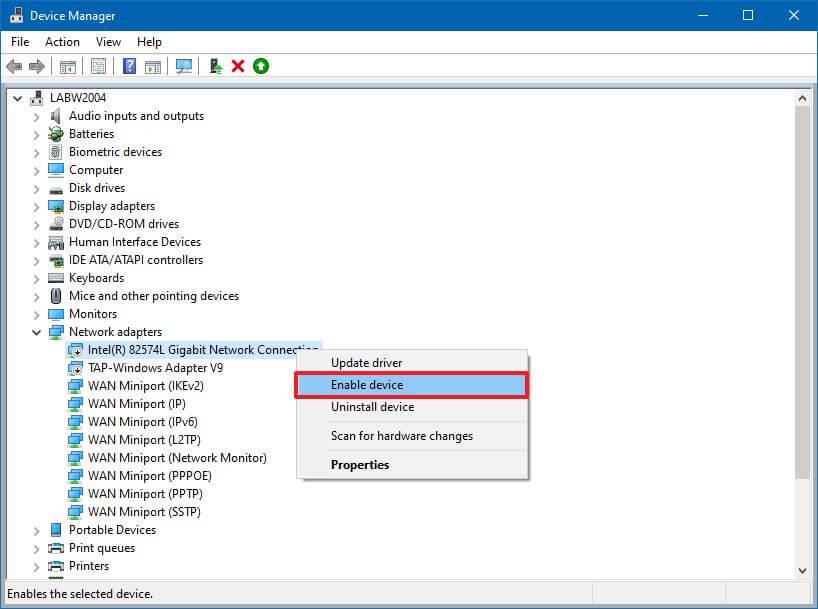
Bật trình điều khiển thiết bị
Sau khi bạn hoàn thành các bước, thiết bị sẽ bật và một lần nữa nó sẽ có sẵn cho hệ thống.